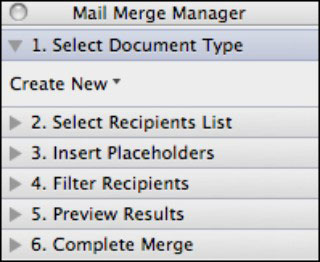Med Office 2011 för Mac är din guide till e-postsammanslagning i Word Mail Merge Manager. Du kan anropa Mail Merge Manager genom att välja Verktyg→ Mail Merge Manager från menyraden. Den är designad för att användas från toppen i steg 1, och du arbetar dig ner till steg 6.
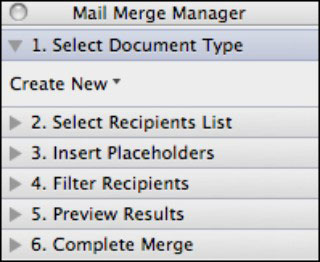
Stegen i Mail Merge Manager är följande:
Välj en dokumenttyp.
Välj mellan fyra typer av sammanslagning:
* Formbrev: Anpassa ett brev med personlig information eller data.
* Etiketter: Gör adressetiketter, tältkort, boketiketter och DVD-etiketter.
* Kuvert: Skriv ut kuvert i valfri storlek.
* Katalog: Välj det här alternativet för att skapa anpassade, personliga kataloger, broschyrer och prisblad. Du kan till exempel hämta bilder från en databas för att skapa individualiserade anpassade kataloger baserat på kundköp, kategori eller andra kriterier.
Välj Mottagarlista.
Välj en datakälla för kopplingen.
Infoga platshållare.
Välj fältnamnen (till exempel kolumnnamn, rubriker och kolumnrubriker) och placera dem i ditt dokument.
Filtrera mottagare.
Ange regler för vilka poster som ska hämtas från datakällan.
Förhandsgranska resultat.
Se exakt hur ditt dokument ser ut med data innan du kör sammankopplingen.
Slutför sammanslagning.
Kör sammanslagningen. Du kan slå samman till en skrivare, ett enda Word-dokument, personliga Word-dokument eller e-postmeddelanden.